نیازی نیست مستقیماً به ایمیلی پاسخ دهید تا به آن واکنش نشان دهید—اگر از Outlook استفاده میکنید. کاربران Outlook می توانند از شکلک ها برای ارسال یک احساس سریع به یک پیام ایمیل یا نظر، با نمادهایی مانند شست، قلب یا خنده استفاده کنند. این می تواند به شما کمک کند بدون نوشتن پاسخ کامل، قدردانی، موافقت یا احساسات خود را نشان دهید.
اگر میخواهید بدانید چگونه از واکنشهای Microsoft Outlook استفاده کنید، مراحل زیر را دنبال کنید.
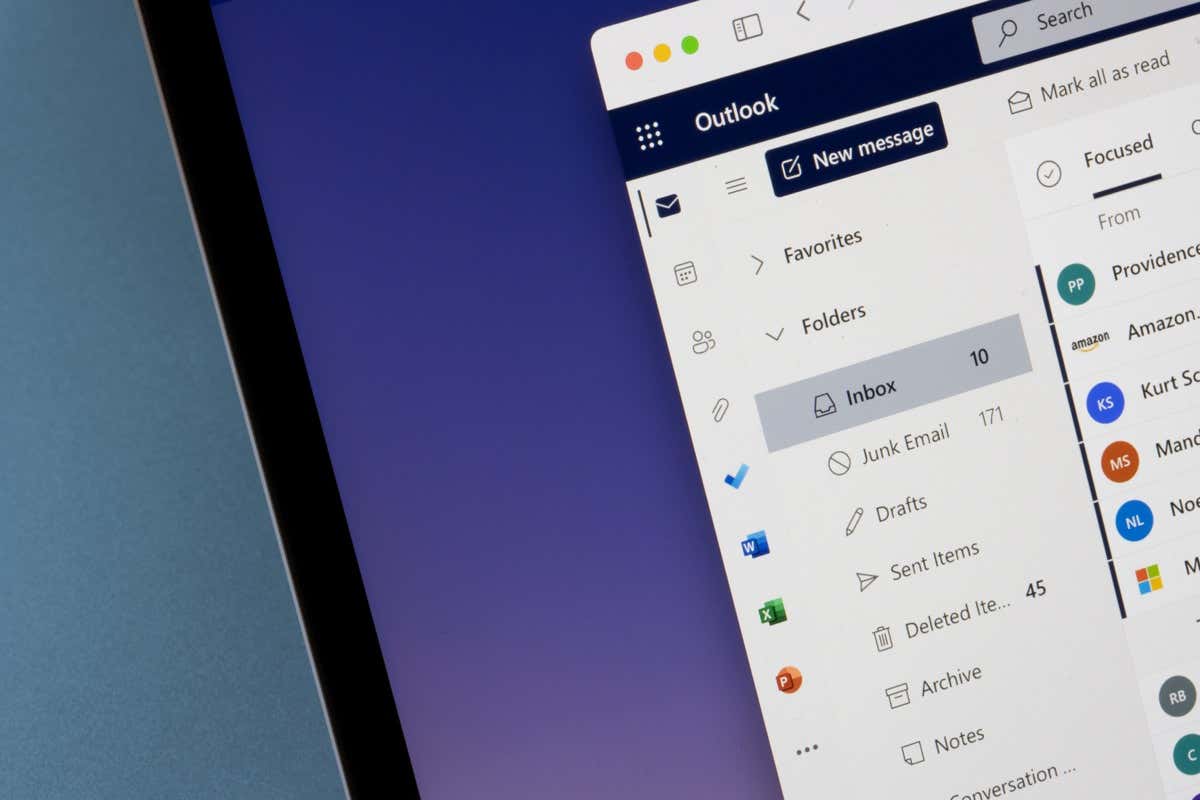
چگونه واکنش نشان دهید. به یک ایمیل در Outlook
Reactionها در اکثر نسخههای Outlook، از جمله Outlook آنلاین و Outlook در مایکروسافت 365 در دسترس هستند. همچنین برای استفاده از واکنش ها به یک حساب کاربری با صندوق پستی Exchange Online نیاز دارید. همچنین، فقط میتوانید به شخصی در همان سرور Exchange حساب Outlook خود واکنش نشان دهید.
برای واکنش به ایمیل در Outlook، این مراحل را دنبال کنید.
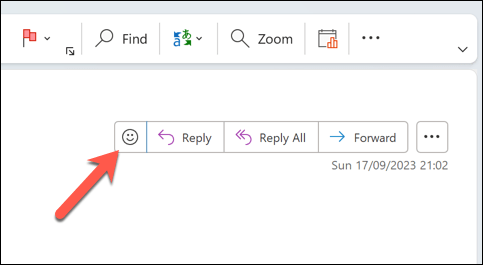
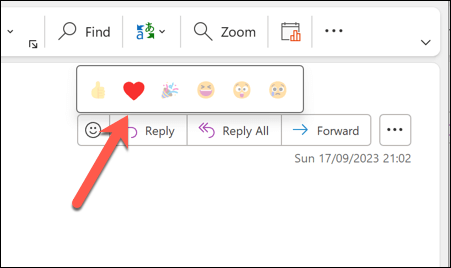
واکنش همچنین به فرستنده پیام و هر فرد دیگری در مکالمه که صندوق پستی Exchange Online دارد ارسال خواهد شد. شما فقط می توانید یک واکنش در هر پیام ارسال کنید، اما می توانید با انتخاب یک واکنش دیگر آن را تغییر دهید.
چگونه در Outlook ببینید چه کسی به ایمیل شما واکنش نشان داده است
اگر شخصی به ایمیل شما واکنش نشان دهد، واکنش او در زیر کنترلهای پیام ایمیل ظاهر میشود.
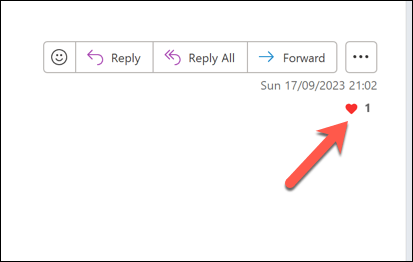
می توانید ماوس را روی یک واکنش موجود نگه دارید تا اطلاعات بیشتری در مورد آن (از جمله افرادی که از آن استفاده کرده اند) مشاهده کنید. همچنین میتوانید روی واکنش کلیک کنید تا یک پنجره بازشو برای مشاهده جزئیات بیشتر باز شود.
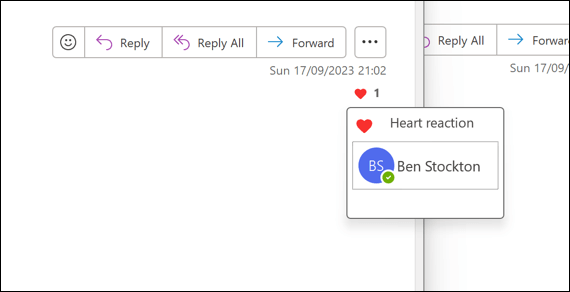
همچنین میتوانید واکنشها به پیامهای خود را در فید اعلانهاOutlook خود مشاهده کنید. برای دسترسی به فید اعلانها، روی نماد زنگدر بالا سمت راست کلیک کنید. میتوانید اعلانها را بر اساس نوع فیلتر کنید، مانند واکنشها، اشارهها یا پاسخها.
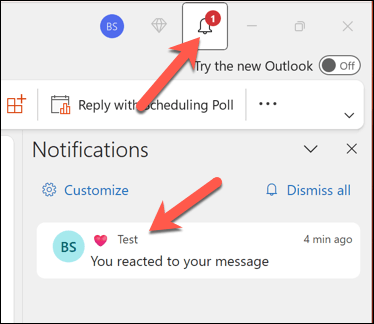
چگونه تنظیمات واکنشهای خود را سفارشی کنید. در Outlook
میتوانید برخی از جنبههای تجربه واکنش خود را در Outlook با تغییر تنظیمات خود سفارشی کنید. برای مثال، میتوانید انتخاب کنید که آیا واکنشها در فید اعلانها و ایمیلهای خلاصه روزانه نشان داده شود یا خیر. شما همچنین می توانید تصمیم بگیرید که آیا به دیگران اجازه دهید به ایمیل های شما واکنش نشان دهند یا خیر..
برای تغییر تنظیمات واکنشهای خود در Outlook، این مراحل را دنبال کنید.
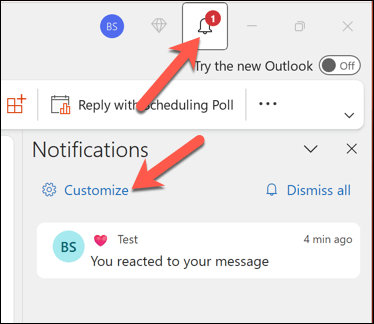
محدودیتهای واکنشهای Outlook
span>
Reactions میتواند یک راه سرگرمکننده برای برقراری ارتباط با مخاطبین ایمیل شما باشد، اما محدودیتها و اشکالاتی نیز دارد. به عنوان مثال:
استفاده از Reactions در Outlook
Reactions میتواند به شما کمک کند تا احساسات و نظرات خود را بدون نیاز به نوشتن پاسخ کامل نشان دهید، اما این ویژگی همچنان محدود است، بنابراین فراموش نکنید که ایمیلهای ضروری را نیز با پاسخ کامل دنبال کنید.
.